OpenSUSE 12.1 installatie
Ik installeer van een officiële openSUSE-DVD (“openSUSE promo DVD-x86 640039”) met op een zijde 32 bit en op andere zijde 64 bit versie (klein gedrukt dicht bij binnekant dvd). Ik start de computer met de DVD in de drive, en zorg dat hij van die DVD start. Een typisch groen openSUSE scherm verschijnt met keuze als Start van harde schijf, Live Systeem (Gnome, KDE), installatie (ja).
Links in het installatiescherm krijg je een duidelijk overzicht van de grote lijnen van de installatie:
- Preparation
- Welcome
- System Analysis
- Time Zone
- Desktop Selection
- Disk
- User Settings
- Installation
- Installation overview
- Perform installation
Stappen in de installatie:
- Keuze taal: (English US – omdat ik meer gewend ben aan de engelse benamingen).
- Toetsenbord layout (Belgian)
- Licentievertalingen kan je opvragen, maar sympatiek: de “next” knop is al beschikbaar zonder dat je op ede moet verklaren dat je de tekst gelezen hebt en moet klikken dat je ermee akkoord bent (wie zou dat ooit…?).
- Kies tussen Nieuw (en update maar die staat niet aktief als keuze omdat het hier niet kan), en verder nog keuze voor Add-ons (af) en “automatische configuratie” (aan)
- klok en tijdzone met een kaart (EU, BE)
- Desktop keuze Gnome, KDE (aan), en andere
- Partitionering: bv Voorstel om Windows partities te verkleinen, met keuze voor aparte “home” partition, en eventueel Btrfs bestandssysteem of LVM al dan niet met encryptie
- Gebruikersnaam, wachtwoord met opties om dat ook voor de administator te gebruiken (aan), de systemmail te ontvangen (zet aan), Automatisch in te loggen (aan), en nog opties voor wachtwoordencryptie
- Boot overzicht kan je bekijken, eventueel wijzigen
- Software: als je automatische selectie had staan zal hier een soort standaardinstallatie gekozen zijn; het is nuttig om op software te klikken en bijkomende keuzes te maken. Standaard keuze is 3 GB groot en bevat KDE, Office, Yast, Laptop, enz.
- De locale, time zone, user en andere settings kan je bekijken maar geven je voorgaande keuze weer.
- Default runlevel 5 zegt dat je opstart met een (login voor een) grafische omgeving, in tegenstelling tot bv alleen een commandprompt voor een server
- na het overzicht moet je nog een keer bevestigen (wegens onomkeerbare wijzigingen aan de harde schijf).
- Firewall (aan) en SSH instellingen zetten; om met SSH in te loggen op dit toestel moet je dit veranderen
- Tijdens installatie kan je op het scherm kiezen tussen “slide show” (spijtig dat je er niet voor/achteruit in kan gaan), Details, en Release Notes, terwijl onderaan een voortgangsbalk en een teller de stand van zaken weergeven.
- The system will reboot now. (je ziet nog enkele meldingen)
- Preparing the first system configuration (je zit nu in de rubriek “automatic configuration”), preparing .. creating …
- De desktop wordt zichtbaar en je hoort het startgeluid.
- Klaar! Het welkom-scherm voor eerste start biedt aan een inleiding over KDE4 te volgen *
* Die spreekt over Opensuse 11.3 en KDE 4.4
Mogelijke aanpassingen aan persoonlijke voorkeuren en gebruik:
- menu-icoon linksonder: rechtsklik, switch to classic menu style.
- printer configureren
- iconen op desktop (folder view) / in pannels
- KDE Wallet Service: bijhouden van je wachtwoorden; moet je ook master wachtwoord voor kiezen.
- Doe een online update (Yast), hoewel die ook zo wel aangemeld zullen worden, kijk onderaan naar het tandwiel met bv een rode stip in. Klik daarop en volg de aanwijzingen, bekijk eventueel de details.
- hostname instellen, is naam van de computer op het netwerk. Als je niets doet is dat een naam met een willekeurige letter/cijfer combinatie, bv “linux-u3m4”, zichtbaar in een terminal voor de login prompt. Deze kan ook via dhcp automatisch toegekend worden afhankelijk van het netwerk waarop je zit.
- Extra software-bronnen instellen, bv packman, community repository, …
Als je systeem lijkt te wachten op iets, kijk dan eens of het venster dat vraagt om het wachtwoord niet verborgen achter een ander venster staat te wachten.
Eigenschappen van het geïnstalleerd systeem:
- Linux Kern 3.1.0-1.2-desktop
- KDE 4.7.2
- LibreOffice 3.4.2
- Firefox 7.0.1
Bij de eerste updates zit in het aanbod o.a. een Flash player (update), zypper, enz.. – meestal installeer ik de updates blindelings, maar je kan de details bekijken vooraf.
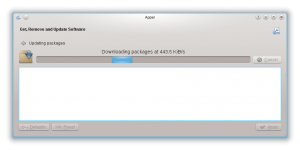
De softwarebeheerder of updater heeft (nu) de naam “Apper”. Ik vind het nogal een domme toestand; hij geeft helemaal GEEN informatie, hoewel een groot wit vlak in beslag genomen wordt; alleen een schommelend getal bij “Downloading packages at 224.0 KiB/s.
En plots zie ik toch informatie opduiken in het Apper scherm, ik moet mijn woorden dus terugnemen.
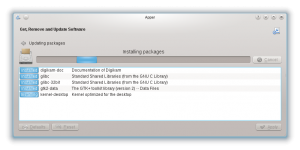
OpenSUSE nabehandeling:
* desktop van gebruiker:
– verwijderen Support.desktop
– verwijderen SuSE.desktop
– rechtsklik op openSUSE menu; switch to classic menu style
– power profiles: “avondlicht” instelling maken tegen te fel licht van scherm: klik op batterij-icoon (eventueel op pijltje rechtsonder buurt datum om extra iconen zichtbaar te maken). Power Profiles: je ziet daar:
– Agressive power save
– Performance
– powersave
Voeg een profiel toe (rechtsklik werkt niet; gebruik onderaan plus-icoon), noem het “avondlicht”, zet scherm-helderheid laag. Bewaar. Kies nadien dit profiel om het te proberen.
– Firefox, ga naar je toekomstige home page, kies Edit, Preferences, Home Page: Use Current Page.













